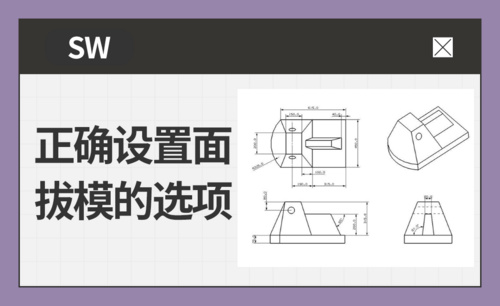SW-限位块实例制作图文教程发布时间:2022年05月23日 08:01
虎课网为您提供综合教程版块下的SW-限位块实例制作图文教程,本篇教程使用软件为SW(2016),难度等级为新手入门,下面开始学习这节课的内容吧!
1.本课主要内容具体如图所示。
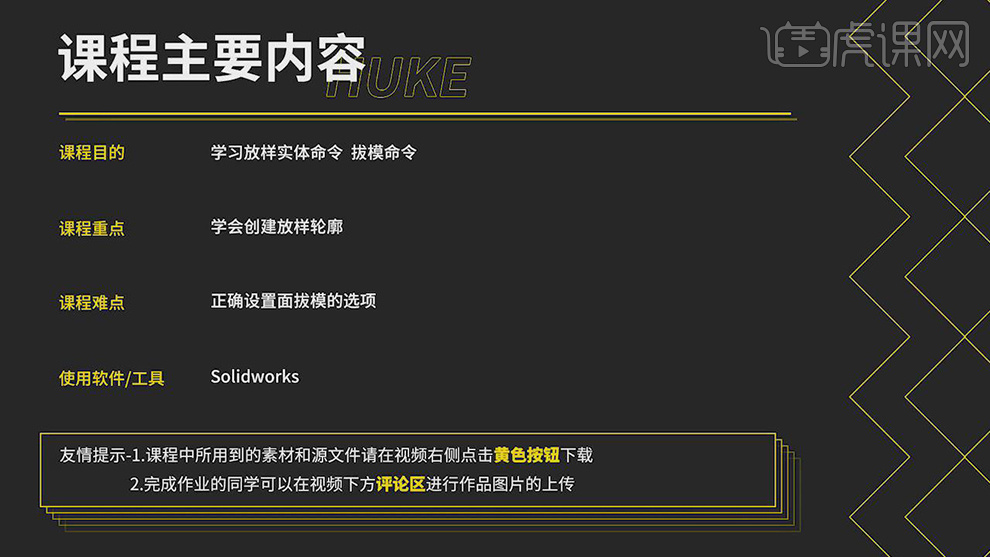
2.根据参考图分析操作步骤及参数,打开【SOLIDWORKS】软件,点击【新建】零件,点击【前视基准面】,点击【草图绘制】,点击【矩形】画出矩形,选择【圆点】与【边线】,点击【中点重合】,具体如图示。
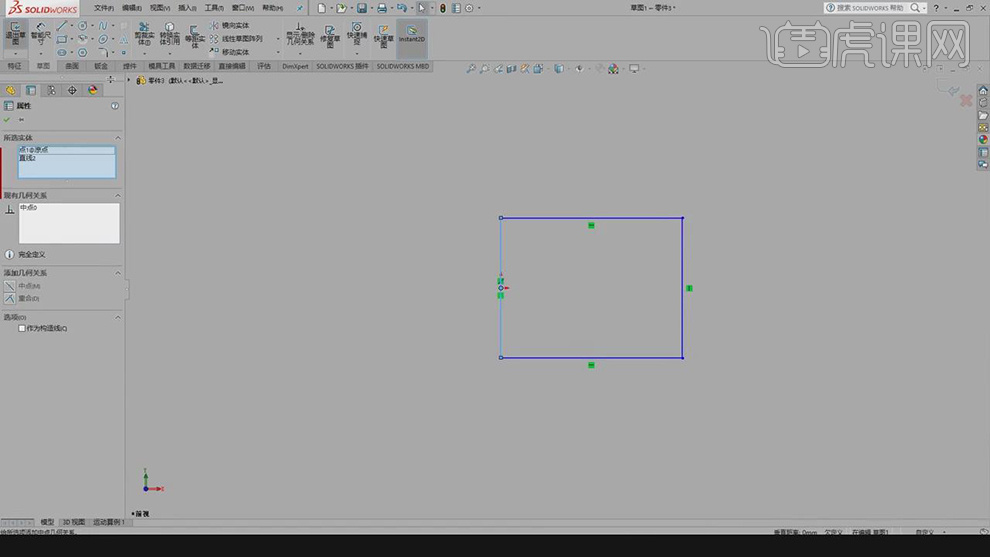
3.点击【三点圆弧】,选择【点】位置,画出圆弧。点击【智能尺寸】,标注【450】、【615】、【半径】325,具体如图示。
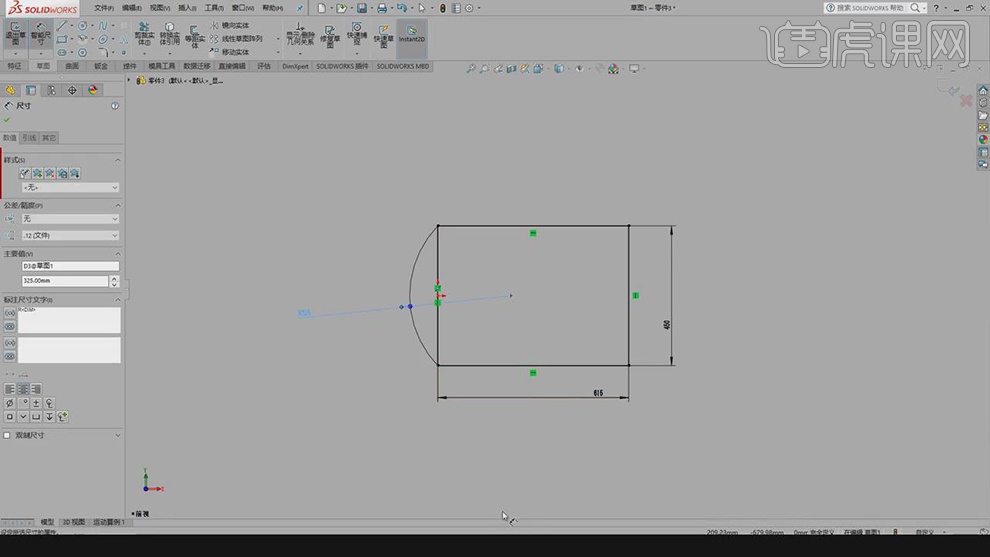
4.选择【直线】参考线,点击【退出草图】,点击【拉伸凸台/基体】,调整【方向】给定深度,【值】75,点击【确定】,具体如图示。
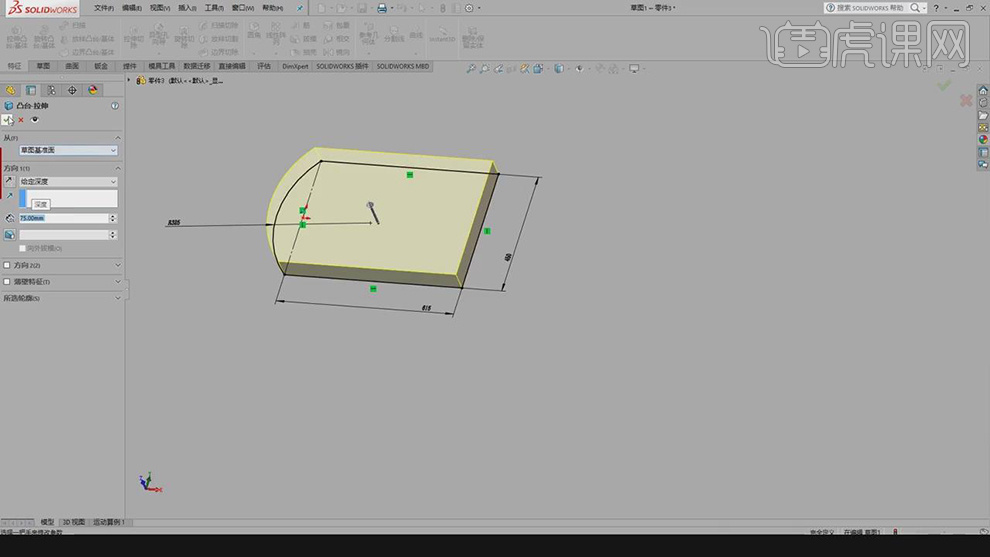
5.选择【面】,点击【草图绘制】,按【Ctrl+8】正视于,点击【转换实体引用】,使用【直线】,画出直线。点击【智能尺寸】,标注【315】。点击【裁剪】,裁剪多余线条,具体如图示。
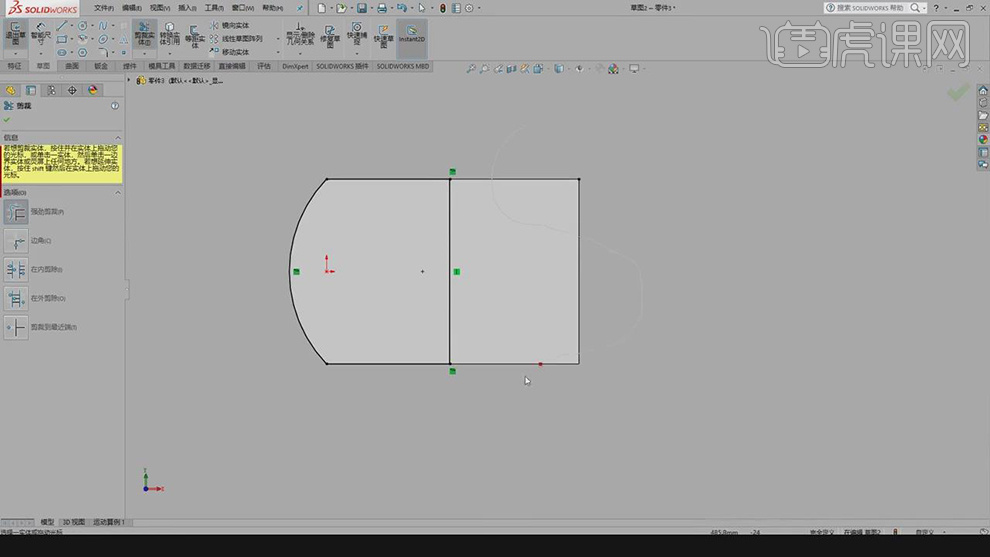
6.点击【参考几何体】基准面,选择【面】。调整【值】315,具体如图示。
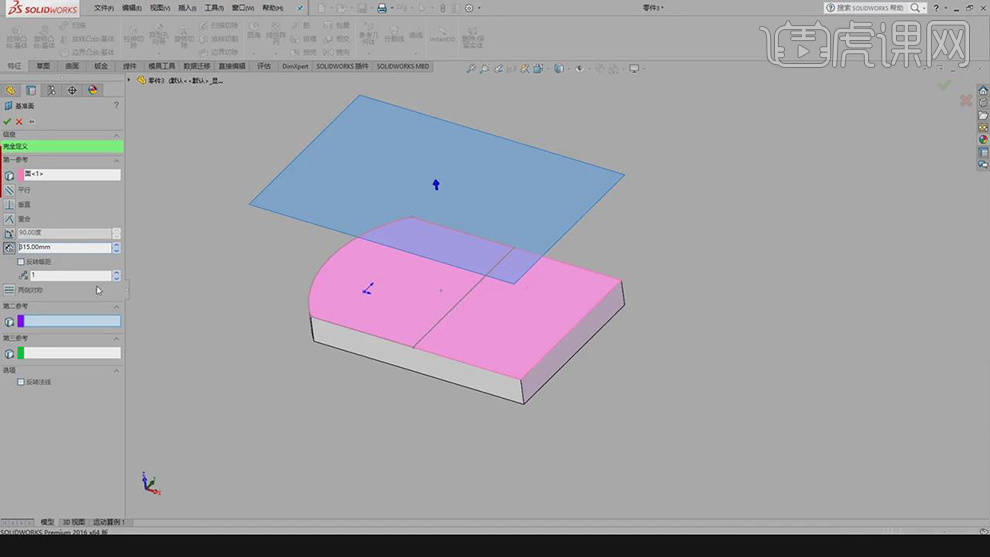
7.选择【面】,点击【草图绘制】,选择【面】,点击【矩形】命令,画出矩形。点击【智能尺寸】,标注【200】、【150】、【100】,具体如图示。

8.点击【退出草图】,点击【放样凸台/基体】,选择【草图】,具体如图示。

9.选择【面】,点击【草图绘制】,点击【智能尺寸】,标注【30】、【60】、【40】,具体如图示。

10.点击【特征】-【拉伸凸台/基体】,选择【面】,调整【值】200,点击【确定】,具体如图示。

11.点击【直接编辑】移动面,选择【面】,移动【位置】,点击【确定】,具体如图示。

12.点击【特征】-【拔模】,点击【手工】,勾选【中性面】,调整【值】7度,选择【面】,点击【确定】,具体如图示。

13.再次点击【特征】-【拔模】,点击【手工】,勾选【中性面】,调整【值】65度,选择【面】,点击【确定】,具体如图示。

14.点击【上视基准面】,点击【草图绘制】,点击【圆】命令,画出圆。点击【智能尺寸】,标注【50】、【80】,具体如图示。

15.点击【退出草图】,选择【拉伸切除】命令,调整【方向】完全贯穿-两者,具体如图示。

16.本课作业内容具体如图所示。

以上就是SW-限位块实例制作图文教程的全部内容了,你也可以点击下方的视频教程链接查看本节课的视频教程内容,虎课网每天可以免费学一课,千万不要错过哦!